Doom Eternal Not Opening Issue
I den här artikeln kommer vi att försöka lösa problemet som Doom Eternal-spelare stöter på när de vill öppna spelet.
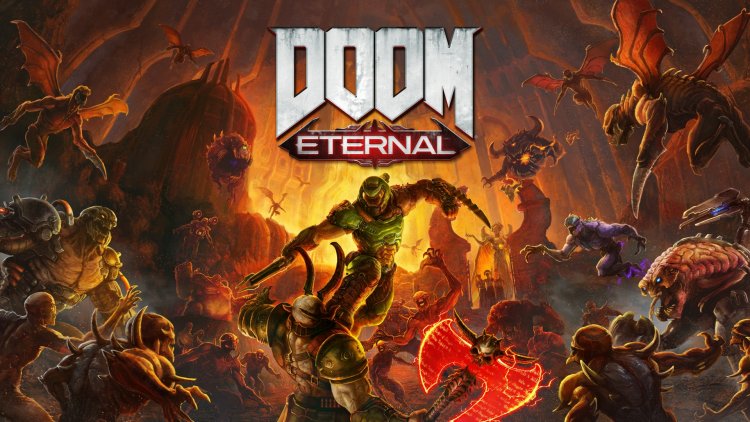
Problemet som Doom Eternal-spelare stöter på när de vill öppna spelet kan stötas på på grund av många problem. Om du står inför ett sådant problem kan du nå lösningen genom att följa förslagen nedan.
Varför öppnar inte Doom Eternal?
Även om detta problem inte är helt säkert, kan alla program som körs i bakgrunden utlösa spelet och orsaka problem. Naturligtvis kan föråldrade drivrutiner orsaka många problem.
Det kan hända inte bara som en drivrutin utan också som ett spels kompatibilitetsproblem. Ett annat problem med sådana fel är att spelfilerna saknas eller är felaktiga. Om spelfilerna saknas eller är felaktigt installerade kan det begränsa din åtkomst genom att orsaka olika problem.
Dessutom kan vi stöta på ett sådant problem på grund av många möjligheter. För detta kommer vi att försöka lösa problemet genom att ge dig några förslag.
Hur åtgärdar jag problemet med att Doom Eternal Not Opening?
För att lösa sådana fel kommer vi att försöka hitta lösningen på problemet genom att ge dig några förslag.
1-) Verifiera spelfilens integritet
Vi kommer att verifiera spelfilens integritet och se till att skanna och ladda ner eventuella saknade eller felaktiga filer. För detta;
- Öppna Steam-programmet.
- Öppna biblioteksmenyn.
- Öppna fliken Egenskaper genom att högerklicka på Doom Eternal-spelet till vänster.
- Öppna menyn Lokala filer till vänster på skärmen som öppnas.
- Klicka på knappen "Verifiera spelfilers integritet" i menyn Lokala filer vi stötte på.
Efter denna process kommer nedladdningen att utföras genom att skanna de skadade spelfilerna. När processen är klar, försök att öppna spelet igen.
2-) Kontrollera Game Frameworks
Bristen på spelramverk på din dator kan skapa olika fel i spelet. Därför måste din dator ha DirectX, .NET Framework, VCRedist-applikationer.
- Klicka för att ladda ner aktuellt .NET Framework.
- Klicka för att ladda ner uppdaterad VCRedist.
- Klicka för att ladda ner aktuell DirectX.
Efter att ha utfört uppdateringen kan du starta om datorn och köra spelet och kontrollera om problemet kvarstår.
3-) Uppdatera dina drivrutiner
Kontrollera om ditt grafikkort och andra ramverksdrivrutiner är uppdaterade. För detta;
- Ladda ner och installera Driver Booster.
- Öppna programmet Driver Booster.
- Utför skanningsprocessen genom att trycka på SCAN-knappen på skärmen som visas.
När skanningen är klar kommer den att avslöja olika föråldrade drivrutiner. Utför uppdateringen genom att välja föråldrade drivrutiner och starta om datorn. Efter denna process, öppna vårt spel och kontrollera om problemet kvarstår.
4-) Stäng av antivirusprogrammet
Inaktivera alla antivirusprogram du använder eller ta bort det helt från din dator. Om du använder Windows Defender, inaktivera det. För detta;
- Skriv "virus- och hotskydd" på startskärmen och öppna den.
- Klicka sedan på "Hantera inställningar".
- Stäng av realtidsskyddet till "Av".
Efter denna process, låt oss stänga av annat skydd för lösensumma.
- Öppna startsökningsskärmen.
- Öppna sökskärmen genom att skriva "Windows säkerhetsinställningar".
- Klicka på alternativet "Virus- och hotskydd" på skärmen som öppnas.
- Klicka på alternativet Ransomware Protection i menyn.
- Stäng av kontrollerad mappåtkomst på skärmen som öppnas.
Efter att ha utfört denna operation måste vi lägga till Doom Eternal-spelfilerna som ett undantag.
- Skriv "virus- och hotskydd" på startskärmen och öppna den.
- Välj Hantera inställningar under Virus- och hotskyddsinställningar och sedan Lägg till eller ta bort undantag under Uteslutningar .
- Välj Lägg till en uteslutning och välj sedan spelmappen Doom Eternal som är sparad på din disk.
Efter denna process, stäng Steam-programmet helt med hjälp av en uppgiftshanterare och försök köra Doom Eternal-spelet igen. Om problemet kvarstår, låt oss gå vidare till vårt nästa förslag.
5-) Stäng och öppna Steam-programmet
Försök att öppna igen genom att stänga Steam-programmet eller logga ut från ditt Steam-konto. Detta gör att du kan hämta informationen på ditt konto och låta dig köra spelet smidigt. När du stänger Steam-programmet rekommenderar vi att du stänger det med hjälp av en aktivitetshanterare för att stänga det helt. Efter att ha loggat ut från ditt Steam-konto och loggat in igen kan du försöka köra Doom Eternal-spelet genom att gå till menyn My Steam Libraries. Om du ansluter via Steam, stäng Steam-programmet och logga in igen.








![Hur åtgärdar jag YouTube-serverfelet [400]?](https://www.hatauzmani.com/uploads/images/202403/image_380x226_65f1745c66570.jpg)









